
چاہے آپ کے پاس ہومکیٹ کی مزید اشیاء زیربحث نہ ہوں یا آپ کو اپنے ہوم کٹ گھر میں پریت اندراج کو دور کرنے کی ضرورت ہو ، ایسا کرنا آسان ہے — اگر آپ جانتے ہیں کہ کہاں دیکھنا ہے۔ آئیے ابھی ہومکیٹ ڈیوائس کو ہٹائیں اور اس عمل میں آپ کی رہنمائی کریں۔
ہمارے معاملے میں ، ہمیں اپنے شلیج سینس سمارٹ لاک کے ساتھ کوئی مسئلہ درپیش ہے اور ہمارے ہوم کٹ گھر میں اسے واپس شامل کرنے سے پہلے اسے فیکٹری ری سیٹ کرنے کا فیصلہ کیا ہے۔ کامیابی کے ساتھ کرنے کے بعد ، ہم سمجھ گئے کہ ہم نے ہوم کٹ سے پرانی اندراج کو نہیں ہٹایا ہے ، اور اب ہمارے پاس دو سمارٹ لاکس نصب ہیں۔ ایک وہ کام کرتا ہے جس میں ایک ہومکٹ شکایت کرتی رہتی ہے۔ اگر آپ خود کو بھی اسی حالت میں پاسکتے ہیں تو ، آپ آسانی سے کسی آلے کو مکمل طور پر ہٹانا چاہتے ہیں کیونکہ اب آپ اسے استعمال نہیں کرتے ، اس سے چھٹکارا پاتے ہیں ، یا بہت ساری وجوہات ہیں۔
ایسا کرنے کے لئے ، کسی بھی iOS آلہ پر ہوم ایپ کھولیں جو ہوم کٹ ایڈمنسٹریٹر سے تعلق رکھتا ہو (ہوم کٹ ایڈمنسٹریٹر وہ شخص ہے جس کا آئکلود اکاؤنٹ ہومکیٹ سسٹم کو سیٹ اپ کرنے کے لئے استعمال ہوتا تھا)۔ "کمرے" کے لئے نیچے نیویگیشن بار میں اندراج منتخب کریں۔
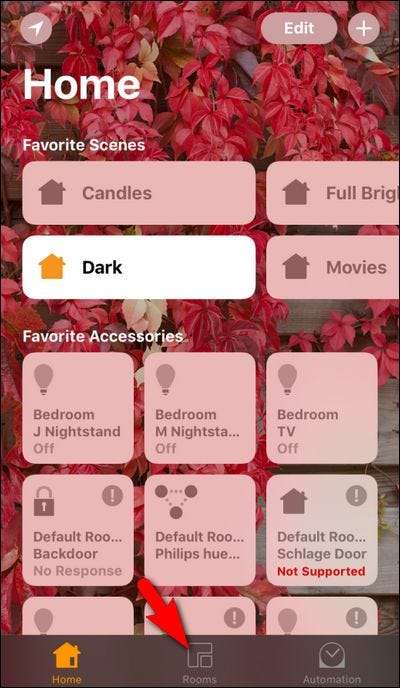
جس آلہ کو ہم ہٹانا چاہتے ہیں وہ اصل میں ہماری پسندیدہ اسکرین پر "پسندیدہ لوازمات" زمرہ کے تحت بالکل صحیح ہے ، لیکن یہ سب کے سامنے اور مرکز نہیں ہوگا لہذا ہم مینو میں ایک پرت کو گہرائی میں ڈالیں گے۔ "رومز" مینو کے اندر ، بائیں یا دائیں سوائپ کریں جب تک کہ آپ اس کمرے کو نہ ڈھونڈیں جہاں آلہ ہے۔ اگر آپ نے کبھی بھی آلے کو کسی کمرے میں تفویض نہیں کیا تو یہ ہوگا ، جیسا کہ ہمارا سمارٹ لاک ، "ڈیفالٹ روم" پینل میں واقع ہے۔
اس آلے کے لئے اندراج کو دبائیں اور اس کو تھامیں جس کی آپ اپنے ہوم کٹ گھر سے خارج کرنا چاہتے ہیں۔ ایسا کرنے سے آلے کے ل a مزید تفصیلی اندراج ہو جائے گا۔

وہاں آپ کو دیئے گئے آلے کے بارے میں اضافی معلومات ملے گی جیسے "فرم ویئر اپ ڈیٹ درکار ہے" ، اس آلے کی عمومی حیثیت (آن ، آف) ، اور ، اگر آپ ہماری طرح غلط یا گمشدہ اندراج کو دور کرنے کی کوشش کر رہے ہیں۔ ہیں ، آپ کو "کوئی جواب نہیں ملے گا" کیونکہ سوال میں موجود لوازمات موجود نہیں ہیں۔
تفصیلات کے نظارے میں ایک اور پرت کو نیچے کھودنے کے لئے نیچے دیئے گئے "تفصیلات" کے بٹن پر کلک کریں۔
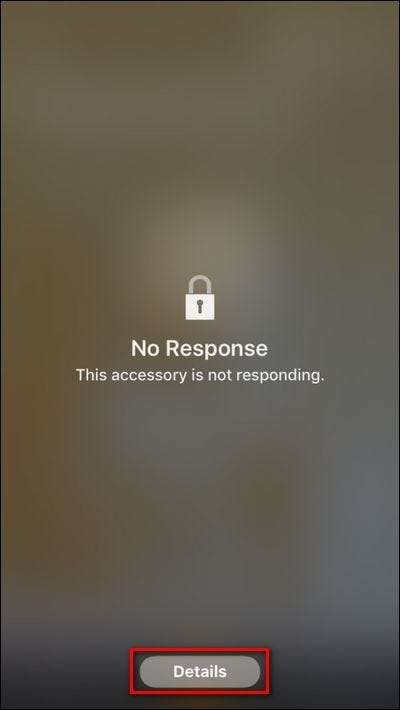
تفصیلی منظر کے نیچے نیچے سکرول کریں اور "آلات کو ہٹا دیں" کو منتخب کریں۔

اس کی توثیق کریں کہ آپ پاپ اپ ڈائیلاگ میں "ہٹائیں" پر ٹیپ کرکے اسے ہٹانا چاہتے ہیں۔
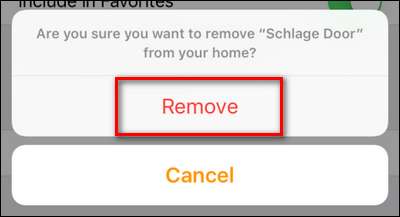
متعلقہ: اپنے ہوم کٹ ڈیوائسز اور کنفیگریشن کو کیسے ری سیٹ کریں
یہی ہے! کھودنے کے بعد (شاید ایک پرت یا آپ کی توقع سے دو دور) ، ہم نے ہوم کٹ آئٹم کو کامیابی کے ساتھ ہٹا دیا ہے۔ اگر آپ کی ہوم کٹ پریشانی صرف ایک ہی شے کو ہٹانے سے تھوڑی گہری ہے اور آپ کو ایک یا ایک سے زیادہ اشیاء کو دوبارہ ترتیب دینے کی ضرورت ہے (یا تازہ شروع کرنے کے لئے اپنی پوری ہومکیٹ ترتیب صاف کردیں) تو ، تھوڑا سا وقت لگائیں اس معاملے پر ہمارا تفصیلی سبق چیک کریں .







